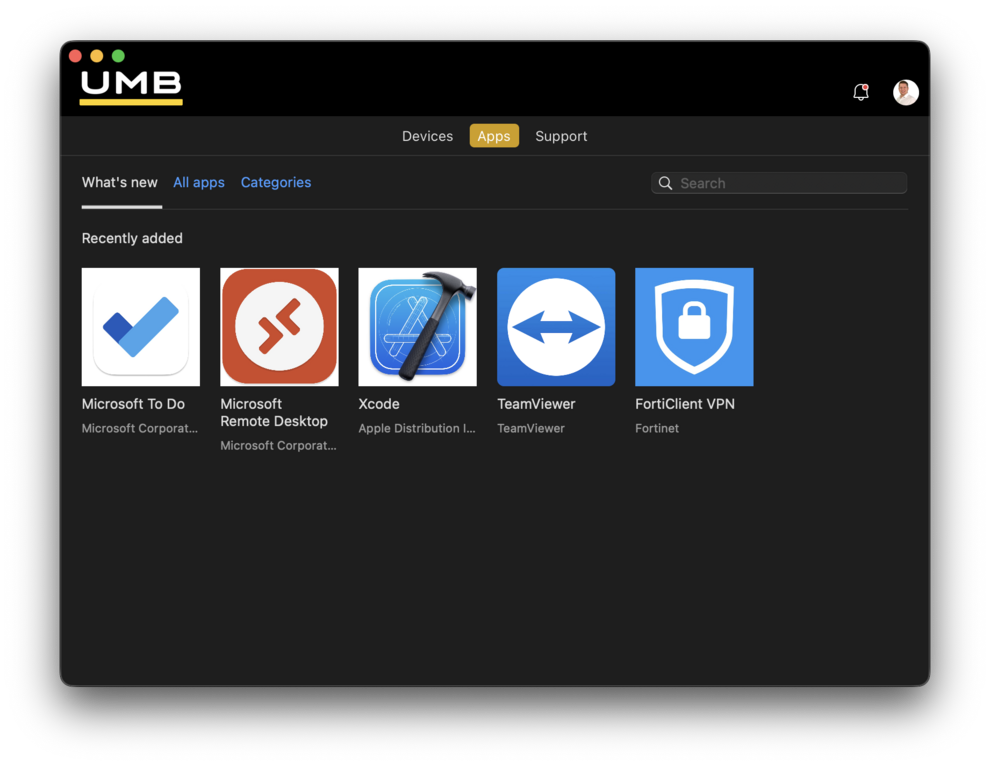Intune Client Installation (macOS)
Alle UMB-eigenen macOS-Geräte müssen im Apple Business Manager registriert werden, um sicherzustellen, dass sie bei Intune angemeldet sind.
Diese Schritte müssen von der internen IT-Abteilung durchgeführt werden, da wir dein Gerät mit unserem Firmenadministratorkonto registrieren müssen. Bitte melde dich für einen termin bei uns interneit@umb.ch
Registrieren
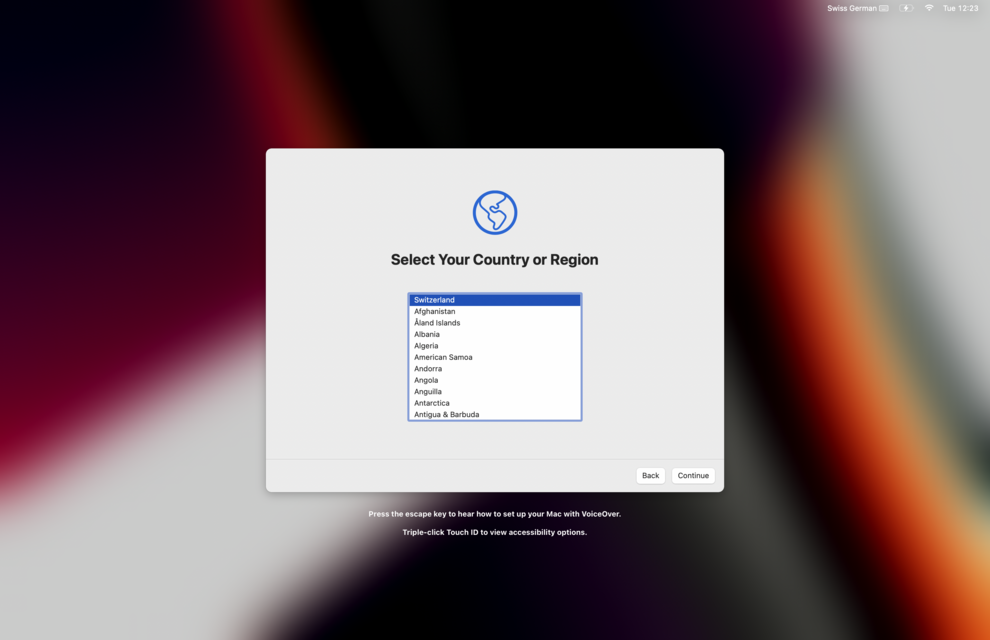
Wähle deine Region, Sprache und Tastaturoptionen und fahre fort.
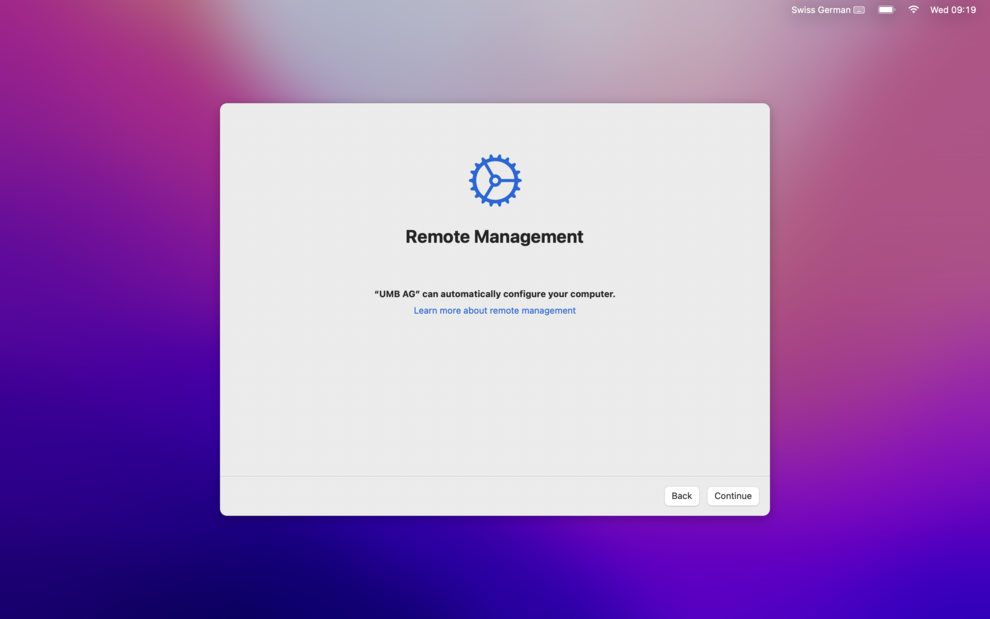
Im nächsten Schritt musst du dich bei deinem UMB-Konto anmelden, um Richtlinien und Anwendungen für deinen Mac zu erhalten.
Bitte wende dich an die interne IT-Abteilung, wenn du die Karte "Remote Management" im Einrichtungsassistenten nicht siehst.
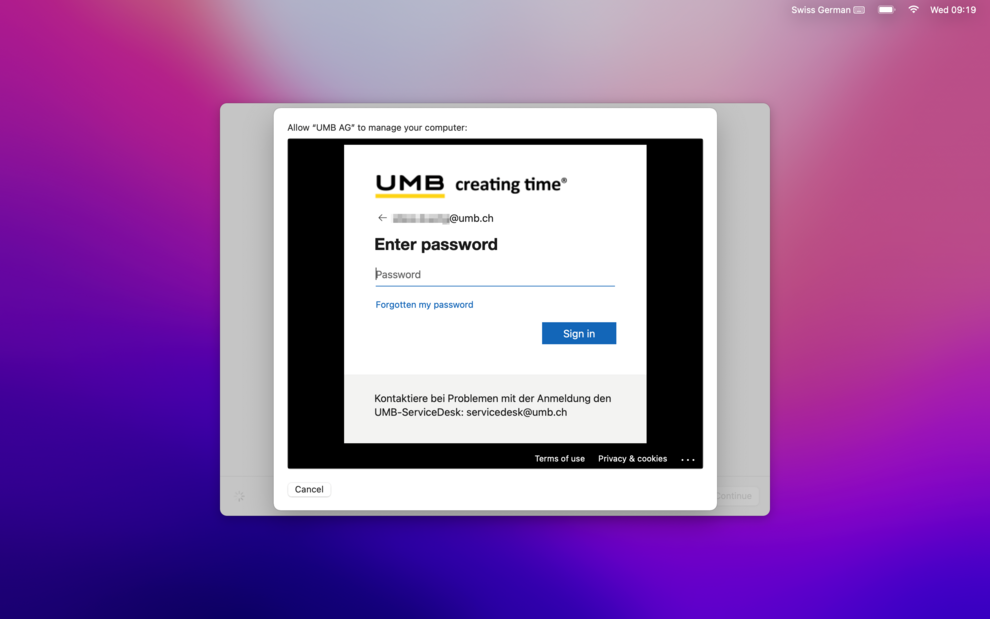
Gib dein UMB-Konto und dein Passwort ein, um fortzufahren.
Je nach deinem Standort musst du den Anmeldevorgang mit MFA bestätigen.
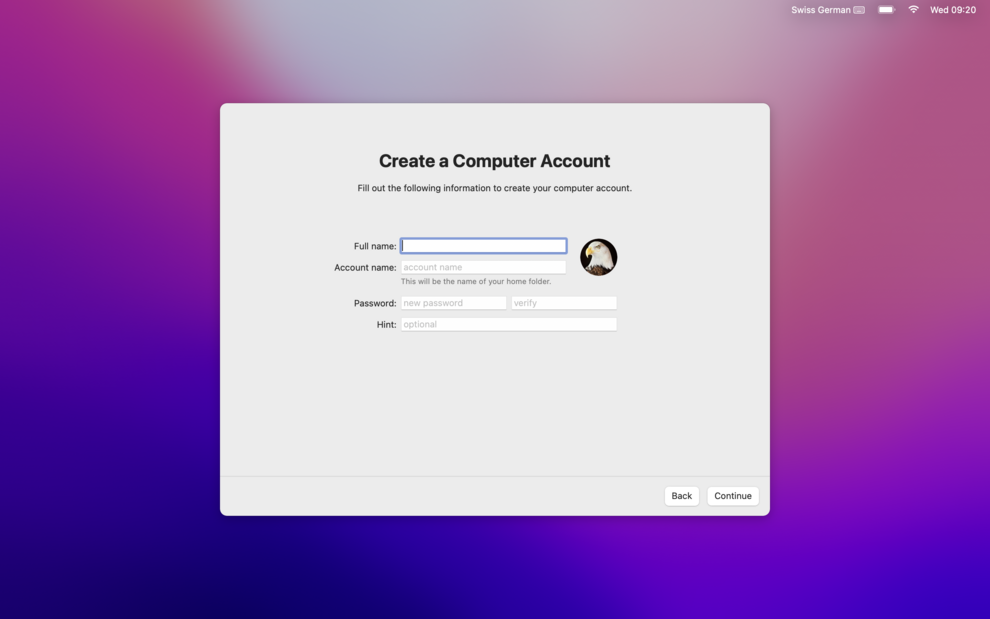
Der nächste Schritt ist die Konfiguration eines lokalen Kontos. Dies wird das Hauptkonto sein, das du auf deinem Mac verwendest.
Gebe die Details wie folgt ein (Beispiel):
- Vollständiger Name: Erika Mustermann
- Kontoname: erika.mustermann
- Passwort: Mindestens 8 Zeichen, jeweils ein Gross- und ein Kleinbuchstabe, ein Sonderzeichen.
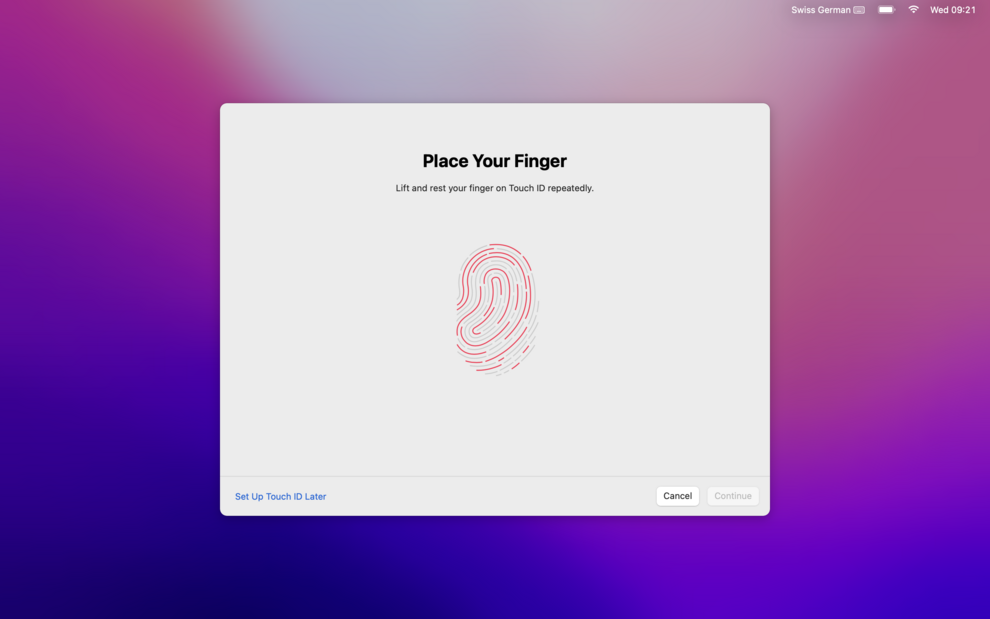
Wir empfehlen dir, Touch ID einzurichten, damit du dich bequemer bei deinem Mac anmelden kannst.
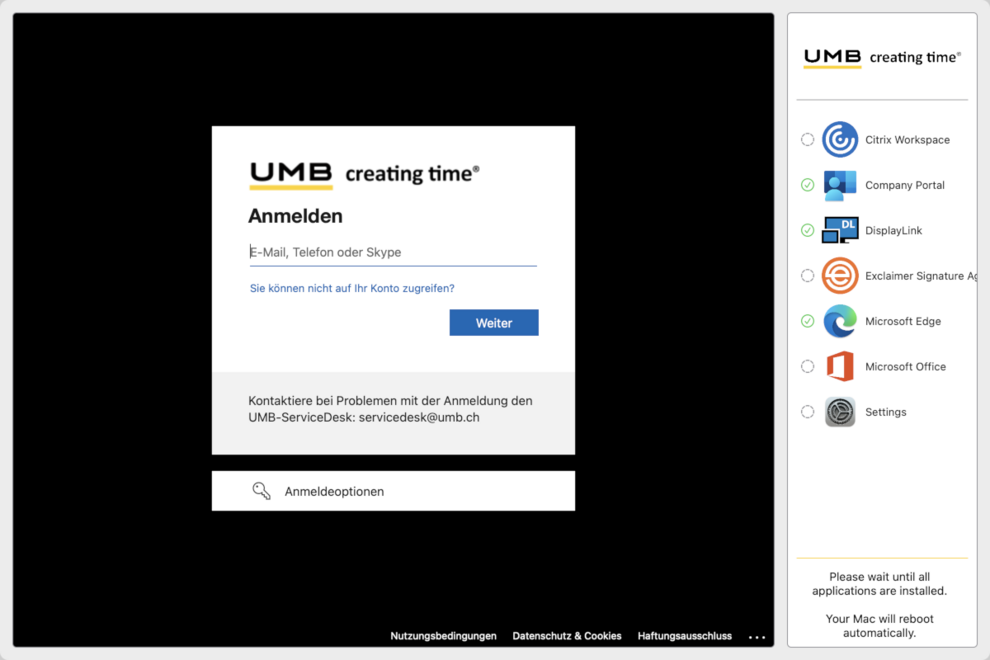
Nach dem anfänglichen Einrichtungsassistenten befindest du dich auf dem Desktop. Nach kurzer Zeit zeigt das Intune Management den nächsten Schritt an (im Vollbildmodus).
Bitte warte, während alle erforderlichen Anwendungen und Einstellungen installiert und konfiguriert werden. Dein Mac wird automatisch neu gestartet, wenn dieser Vorgang abgeschlossen ist.
Aktiviere nach dem ersten Neustart FileVault (du wirst bei der ersten Anmeldung dazu aufgefordert). Danach empfehlen wir dir, deinen Mac noch einmal neu zu starten.
Anwendungen
Du kannst alle verwalteten UMB-Anwendungen über die neue App Company Portal installieren.